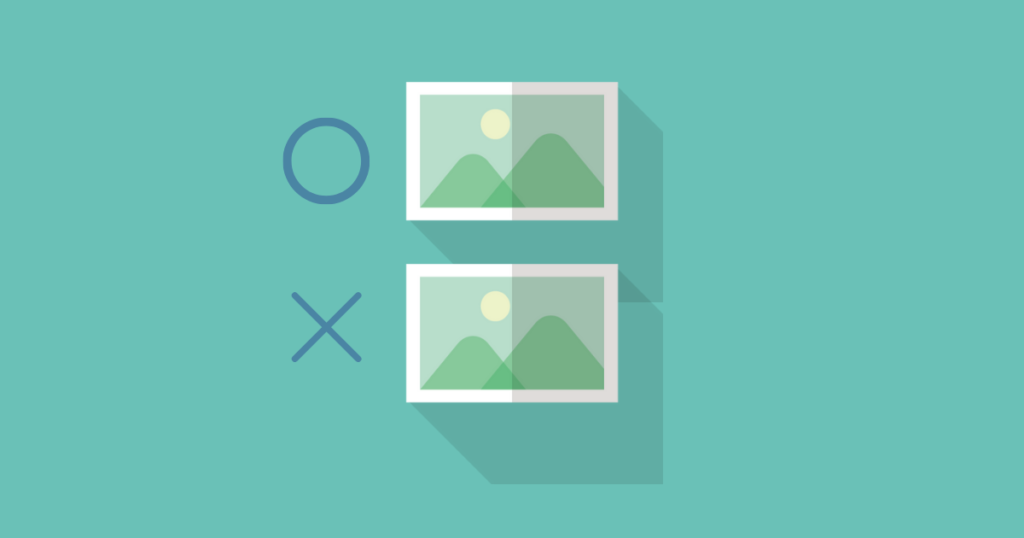

無料テーマの「Cocoon」でアイキャッチ画像を設定したら画像がダブルで載ってしまった・・・
こんな状況に陥っていませんか?この記事ではその対処法を画像付きで掲載します。
- アイキャッチ画像を設定すると本文中にダブルで画像が掲載されるときの対処法がわかる
【事象】アイキャッチ画像を設定すると本文中にダブルで画像が掲載されてしまう件
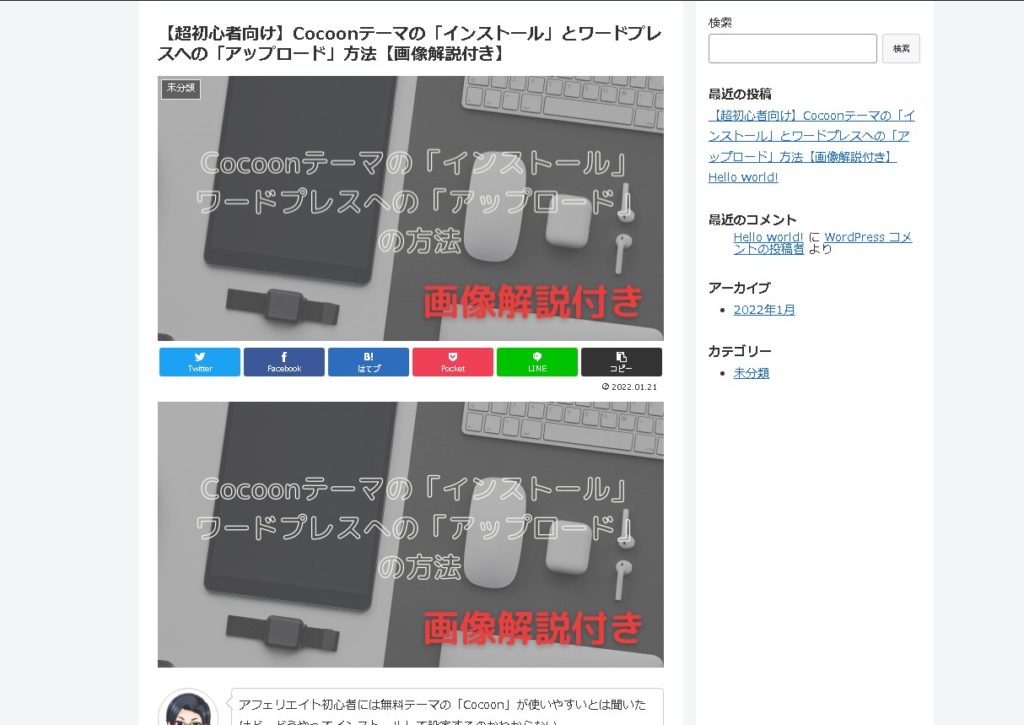
上記画像のように「Cocoon」 テーマでアイキャッチ画像を設定して記事を公開すると、デフォルトの設定では画像がダブって出てしまう現象が発生します。
記事本文の最初に画像を挿入しなければよいのですが、アイキャッチ画像と本文中の最初の画像を違う画像に設定したいという方も多いはず・・・
それではこのような時の対処法を画像で解説していきます。
【対処法】Cocoon設定から「本文上にアイキャッチ画像を表示する」のチェックを外す
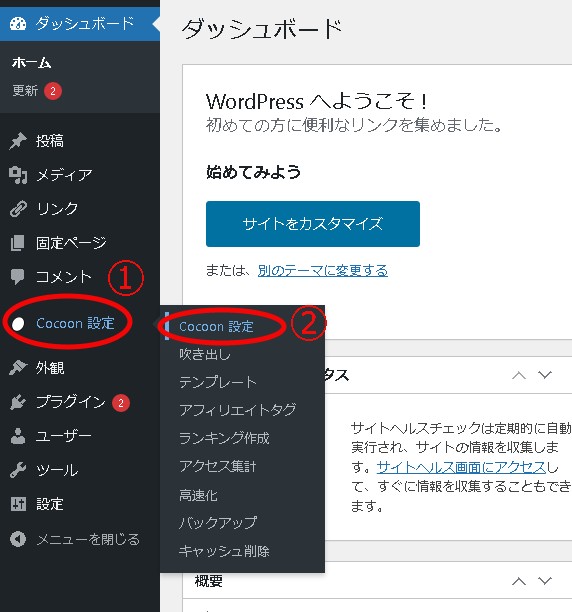
まずはCocoonの設定画面を開きます。
WordPress(ワードプレス)のダッシュボードを開いて
上記の画像のように①Cocoon設定を選択して ②Cocoon設定をクリックします。
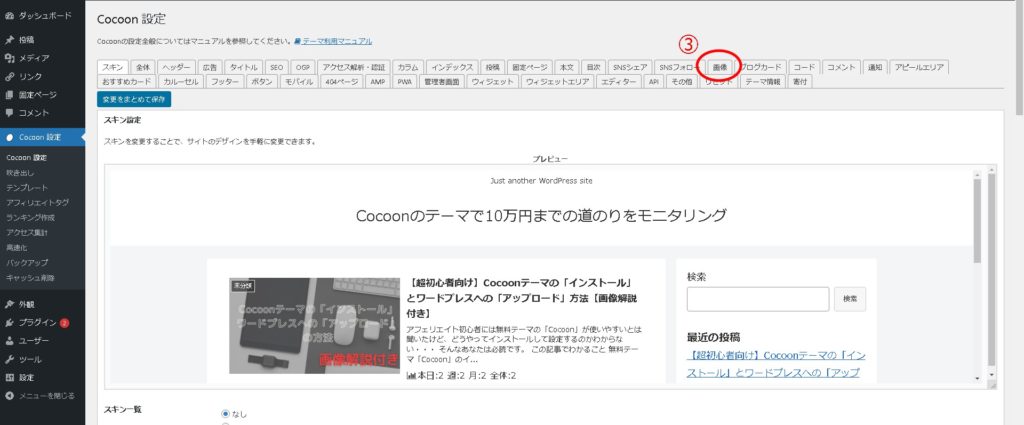
Cocoon設定の画面に入ったら次は
③画像のタブをクリックします。
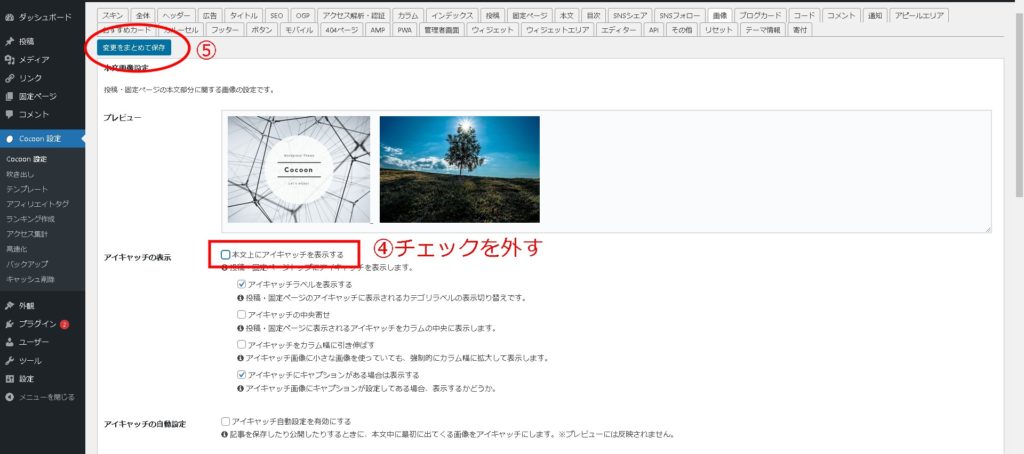
「アイキャッチの表示」という項目の中に
④「本文上にアイキャッチ画像を表示する」 というチェックボックスがあるのでチャックを外します。(デフォルトはチェックが入っています)
⑤変更をまとめて保存をクリックして設定を反映させます。
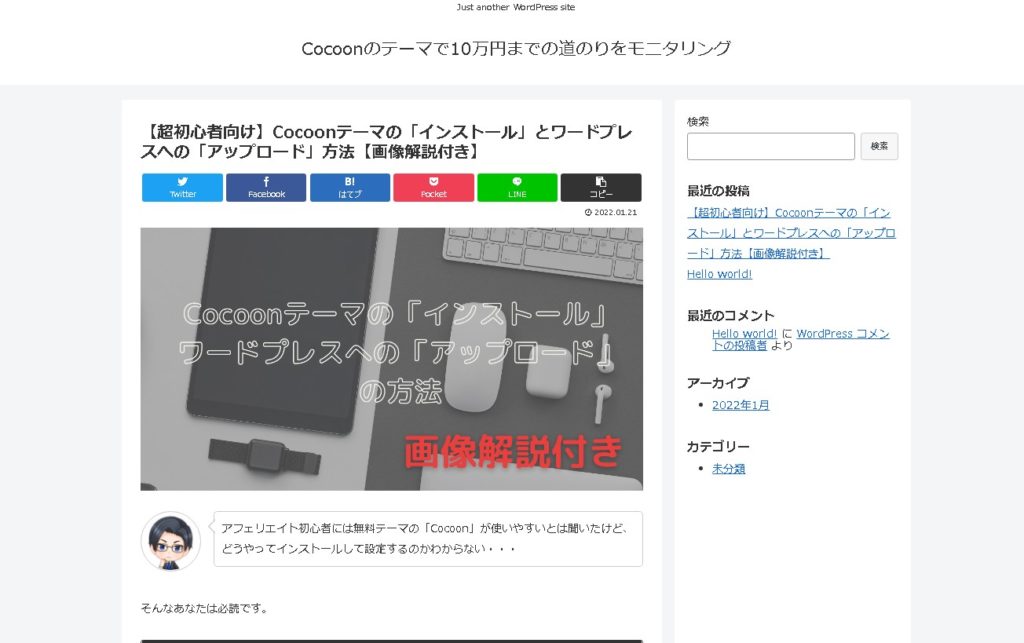
見てみるとこれで、画像がダブらなくなり本文中の画像のみが表示されました。
アイキャッチ画像は本文中に表示されることはなくなったので成功です。
最後に

「Cocoon」テーマはアイキャッチ画像の設定も色々変更できるんだね!
「本文上にアイキャッチ画像を表示する」という機能を使用すれば、アイキャッチ画像がそのまま記事の文章トップに表示されます。好みではありますがアイキャッチ画像と文章中の画像の表示に関しては分けていた方が後々にアレンジしやすいかと思います。
また、「アイキャッチの自動設定」という項目もあり、わざわざアイキャッチ画像を設定しなくても文章の一番最初に挿入している画像をアイキャッチ画像に自動で表示してくれる機能もあります。
→
こちらもチャックをしておくと非常に楽になるので、ぜひお試しください。

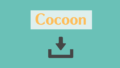

コメント